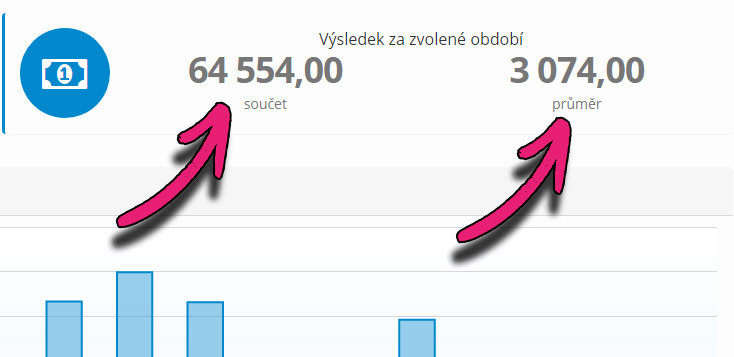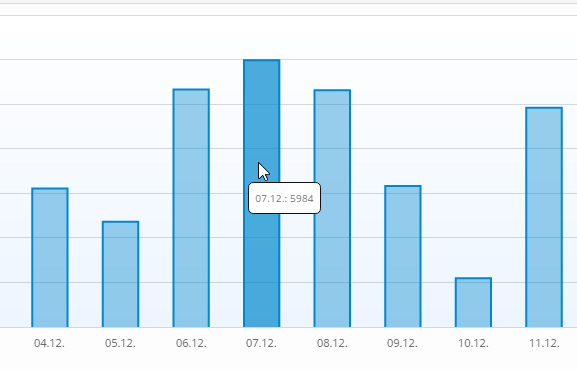Video návod
Textový návod
Vidět celkový obrat (celkovou hodnotu provedených objednávek) za námi zvolené časové období, je určitě velice nápomocné při hodnocení, zda jsme dosáhli svých cílů. Statistiku s obratem najdeme v sekci Statistiky -> podsekce Obrat.
Nejdříve si zvolíme časové období, za které chceme obrat zobrazit. Klikneme do políček a vyjede nám kalendář, ze kterého vybereme požadované dny. Zvolíme období od-do.
Ve vedlejší roletce vybereme frekvenci zobrazení. Pokud zvolíme Den, tak v grafu budou jednotlivé sloupečky představovat jednotlivé dny. Při volbě Týden budou sloupečky zobrazovat jednotlivé týdny. U Měsíce zase jednotlivé měsíce.
Vpravo se zobrazují dvě čísla. První z nich udává jakého celkového obratu bylo dosaženo za zvolené časové období (v našem případě 64.554 Kč). Druhé udává průměr. Pokud jsme z roletky zvolili Den, tak toto číslo je průměrný denní obrat za zvolené období (v našem případě se dosáhlo každý den v průměru obratu ve výši 3.074 Kč). Pokud bychom z roletky zvolili např. Týden, tak tento průměr bude týdenní.
Pokud bychom chtěli znát konkrétní výši sloupečku z grafu, tak stačí na sloupeček najet. Na našem obrázku vidíme, že 7.12. bylo dosaženo obratu 5.984 Kč.